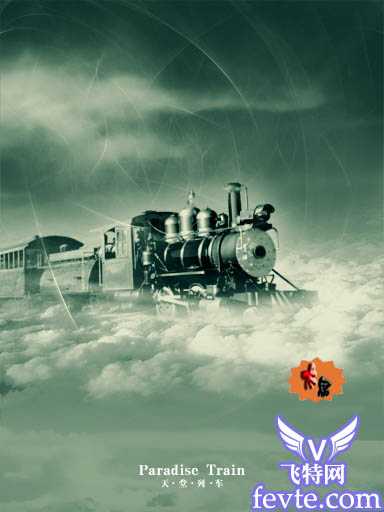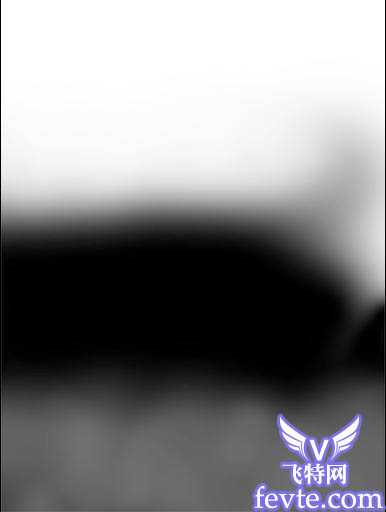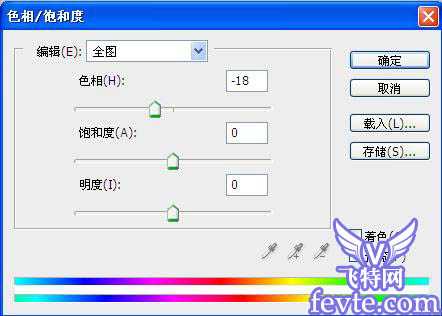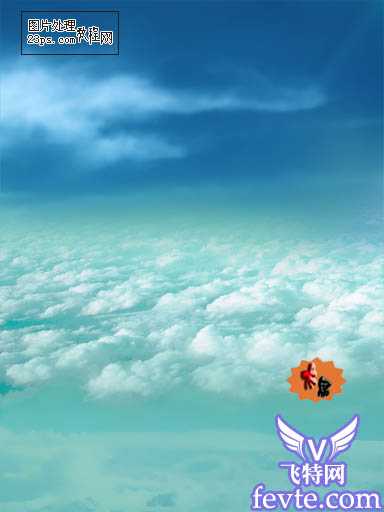利用PS合成在云间行驶的火车效果
(编辑:jimmy 日期: 2025/1/20 浏览:2)
本教程利用一系类素材合成天空行驶的列车。制作的过程基本上是融图和调色,需要先把素材组合在一起,再局部调色,调好后再整体调色,制作的难度不太不过很多细节需要用心去修饰。这个教程主要是给的朋友们开发一下自己的制作思路,没有太多的实用性质,希望大家还是能认真的完成这个效果,哈哈!我们还是先看看最终效果:
下面是具体制作步骤:
1、创建新的空白文件,设置其宽和高为768×1024像素,设置前景颜色#63b6a9,并填充前景色。在打开下图素材,并将其拖拽至图像中,得到"图层1"。在为"图层1"添加图层蒙板,用画笔工具在图层蒙板中涂抹得到如下图效果:

涂抹图层蒙板的状态
涂抹后的效果2、在单击图层面板下方的"创建新的填充或调整图层",在菜单中选择"色相/饱和度"按下图的参数设置,设置好后按"ctrl+alt+g"创建剪贴蒙版。接着在单击"创建新的填充或调整图层",在菜单中选择"色阶"入下图设置色阶,设置好后按"ctrl+alt+g"创建剪贴蒙版。
3、再打开下图素材拖入图像中,得到"图层2 ",按照调整"图层1 "的方法调整"图层2 "得到下图效果。
上一页12 下一页 阅读全文